
1.1.1
方法简介
1.1.1.1
所有图件扫描后都必须经过扫描纠正,对扫描后的栅格图进行检查,以确保矢量化工作顺利进行。
对影像的配准有很多方法,下面介绍一种常用方法。
(1)打开 ArcMap,增加 Georeferncing 工具条。
(2)把需要进行纠正的影像增加到 ArcMap 中,会发现 Georeferncing 工具条中的工具被激活。
(3)在配准中我们需要知道一些特殊点的坐标,即控制点。可以是经纬线网格的交点、公里网格的交点或者一些典型地物的坐标,我们可以从图中均匀的取几个点。如果我们知道这些点在我们矢量坐标系内坐标,则用以下方法输入点的坐标值,如果不知道它们的坐标,则可以采用间接方法获取。
(4)首先将 Georeferncing 工具条的 Georeferncing 菜单下 Auto Adjust 不选择。
(5)在 Georeferncing 工具条上,点击 Add Control Point 按钮。
(6)使用该工具在扫描图上精确到找一个控制点点击,然后鼠标右击输入该点实际的坐标位置:
(7)用相同的方法,在影像上增加多个控制点,输入它们的实际坐标。
(8)增加所有控制点后,在 Georeferencing 菜单下,点击 Update Display。
(9)更新后,就变成真实的坐标。
(10)在 Georeferencing 菜单下,点击 Rectify,将校准后的影像另存。
后面我们的数字化工作是对这个校准后的影像进行操作的。
1.1.1.2
在配准前,先在arctoolbox下的date management tool下的projections and transformations进行投影系统的定义;然后在arcmap中,利用georeferening工具,进行控制点的输入。增加所有控制点后在georeferening工具下点击updatedisplay,最后rectify保存影像。重新打开配准后的影像在界面的下方即可看到配准后显示的坐标。
1.1.1.3
在利用ArcGIS进行数字化,或者把栅格图像加载到已有坐标系的地图中时,首先的工作就是进行地图的空间配准。
对栅格图像进行配准时,可以用Georeferencing工具。对已有GIS图与其它坐标系或者地图进行配准时,可以利用Spatial Adjustment工具。
1.利用Georeferencing工具配准栅格图像
在ArcGIS里加载一幅栅格图,可以是照片或者是扫描图片。如果在工具栏里没有显示Georeferencing工具条,则在工具栏处右击,点中 Georeferencing。在加载了栅格图后,Georeferencing工具条被激活。如果加载了多幅图片,则在layer处选择要进行配准的图像。
点击Georeferencing工具条里的Georeferencing,取消auto adjust选项。可以在Transformation里选择进行空间变换时所采用的方法。
然后在Georeferencing工具条里点击add control point命令添加控制点。利用Georeferencing进行空间配准的原理即为栅格图上的特定点输入新的正确坐标。此时点中某一点后可以有两种方式设置新的坐标:
(1)点击某一点后,直接移动位置,在新的要配准的点上再次点击,则在两点之间建立连接。
(2)点击某一点后,再用鼠标右键点中它,在弹出的对话框里,点击输入X,Y值,然后可直接输入此点的绝对坐标。
为了使空间配准后尽量使配准的结果精确,可多设几个控制点(尽量围绕关注的地方平均设置)。在设置好以后,可以点击Georeferencing工具条里的auto adjust或者update display进行配准。此时可以看到配准的结果。如果不满意,还可以对局部控制点进行调整,点中后直接手动即可。
完成配准后利用Georeferencing工具条中的update Georeferencing或者rectify命令保存配准结果。前者是生成一个jgw的文件来存放配准后的坐标信息,而rectify命令则是另存一个配准后的图像文件。
2.利用Spatial Adjustment到配准
Spatial Adjustment与Georeferencening工具的操作步骤及原理都类似。也是同样建立多个配准控制点,然后点击adjust命令进行配准。
1.1.1.4
1, 首先把图复制到工作目录下
2, 在ArcCatalog中找到需要配准的图,给他定义一个投影系统(注意和投影变换的区别)。这里我们用的是1:50000的地形图,它是基于北京1954坐标系,6度分带的高斯克吕格投影。在地形图方里网上可以看出本图幅位于哪个分度带,这里假设是19。因此我们要选择的是Beijing 1954 GK Zone 19.prj。同时目录里面还有一个Beijing 1954 GK Zone 19N.prj,这个是用于没有分度带号的。而我们的图幅是包括分度带号。这个可以在网上搜索 "arcgis 坐标文件" 来进一步了解。
3, 给配准的图定义了一个投影系统后,把图加载到ArcMap里面,打开GeoReferencing工具,直接利用方里网交点进行配准。这里要注意的问题是,地形图上的方里网坐标为公里,而需要输入的应该是米。所以要在方里网对应坐标后面加000。如地形图上读出一个交点为(19387, 3420),19387的19为分带号,也要一并输入,那么这个点应该输入(19387000, 3420000)。其余配准过程和网上教程一致。
4,配准后可以在LayProperity里面把显示单位改成度分秒,于是地图就以经纬度格式显示了。此时的经纬度是基于北京1954基准面的,可以把光标指向四角的经纬度标记,以核对配准的精确度。
1.1.1.5
1.打开ArcMap,增加Georeferncing工具条。
2.把需要进行纠正的影像增加到ArcMap中,会发现Georeferncing工具条中的工具被激活。
3.在校正中我们需要知道一些特殊点的坐标。通过读图,我们知道坐标的点就是公里网格的交点,我们可以从图中均匀的取几个点。一般在实际中,这些点应该能够均匀分布。特殊点一般是作为参考地图中多年或变化不大的坐标点,比如路口,河流交汇处,标志性建筑等
4.首先将Georeferncing工具条的Georeferncing菜单下Auto Adjust不选择。
5.在Georeferncing工具条上,点击Add Control Point按钮。
6.使用该工具在扫描图上精确到找一个控制点点击,然后鼠标右击输入该点实际的坐标位置.
7.用相同的方法,在影像上增加多个控制点,输入它们的实际坐标。还应该增加一个规则:理论上控制点越多越均匀,配准效果越好,但是主要需要参考的是rms的值,rms小于一个象元的1/2为好,多加入控制点,RMS就越大说明其中某个控制点误差大或有错误,你可以查出来删除或修正.
8.增加所有控制点后,在Georeferencing菜单下,点击Update Display。
9.更新后,就变成真实的坐标。
10.在Georeferencing菜单下,点击Rectify,将校准后的影像另存。
所有图件扫描后都必须经过扫描纠正,对扫描后的栅格图进行检查,以确保矢量化工作顺利进行。
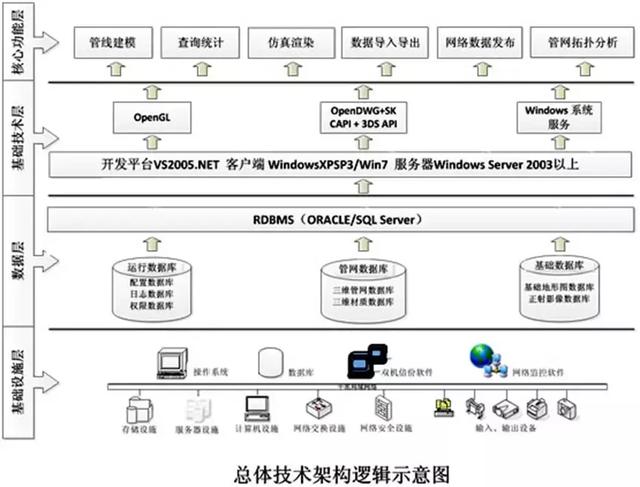
明日更新HEC-RAS程序一维恒定流计算原理 。请大家关注本微信公众号,更多干货将持续更新!!!


















)
